金蝶固定资产流程找我百度穆穆-movno1
金蝶财务软件固定资产卡片引入操作步骤

金蝶财务软件从账套中引入卡片,操作步骤登录KIS 系统后,单击【固定资产】【标准卡片引入】,在弹出“标准卡片引入”向导中开始操作;单击【下一步】,单击按钮,在弹出的界面中,选择要引入的文件的文件类型,然后选择该文件的存放路径,单击【打开】即可;单击【下一步】,选择引入卡片的范围卡片,包括:资产编码范围、资产类别、存放地点等信息,以准确过滤要引入的卡片资料。
并可指定引入后卡片的入账日期,系统提供“所有将引入卡片使用统一的入账日期”选项,如果选择此选项,则无论引入的卡片原来的入账日期为多少,均统一为用户在此处指定的入账日期。
如果没有选择“所有将引入卡片使用统一的入账日期”的选项,则会根据原来卡片上记录的入账日期,并遵循系统对入账日期的处理原则:当前账套还在初始化期间时,引入的卡片将作为初始化卡片,则其入账日期均应小于初始化期间,默认为当前期间之前一期的最后一天。
用户还可修改入账日期,但只能小于默认日期。
如果用户录入的日期大于默认日期,系统会提示用户,但如果用户仍确认要引入,则此卡片将不作为初始化卡片引入。
当前账套已结束初始化进入正常业务期间的,引入的固定资产卡片的入账日期只能大于或等于当前期间。
如果原卡片入账日期在当前期间之前的,引入的入账日期默认为当期的第一天,但允许用户修改;如果原卡片入账日期在当前期间或之后的,以卡片的入账日期为准。
单击【下一步】,选择卡片引入过程中,发生错误或资产编码重复时的处理方式。
对于引入过程中发生错误的情况,系统提供三种处理方式,分别是:编辑该卡片:当引入卡片发生错误时,系统将弹出该卡片,由用户对卡片进行修改,修改正确后再引入系统;跳过该卡片:当引入卡片发生错误时,不引入此卡片,而继续引入其他的卡片;停止卡片引入:当引入卡片发生错误时,停止卡片引入并退出系统。
卡片引入过程中,可能会出现资产编码重复,系统会在重复的编码末尾加上后缀进行处理,用户可以自定义后缀,也可以用系统默认的后缀“-KINGDEE ”;单击【下一步】,单击【检查卡片】,系统将检查并报告可以被正确引入的卡片数;单击【开始引入】,系统开始从指定文件引入卡片;系统引入完成后,将给出引入报告,可以单击报告下的【打印】按钮,打印引入报告。
金蝶固定资产采购的流程全套
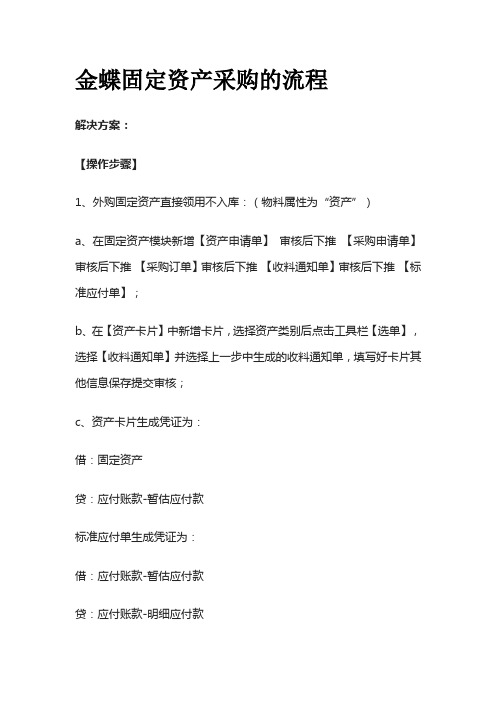
金蝶固定资产采购的流程解决方案:【操作步骤】1、外购固定资产直接领用不入库:(物料属性为“资产”)a、在固定资产模块新增【资产申请单】审核后下推【采购申请单】审核后下推【采购订单】审核后下推【收料通知单】审核后下推【标准应付单】;b、在【资产卡片】中新增卡片,选择资产类别后点击工具栏【选单】,选择【收料通知单】并选择上一步中生成的收料通知单,填写好卡片其他信息保存提交审核;c、资产卡片生成凭证为:借:固定资产贷:应付账款-暂估应付款标准应付单生成凭证为:借:应付账款-暂估应付款贷:应付账款-明细应付款2、外购固定资产先入库后领用:(物料属性为“外购”,勾选“允许资产”)a、先入库:此种情况下物料属性为“外购”,勾选“允许资产”,走正常的采购入库流程;b、后领用:在【库存管理】中新增【其他出库单】,单据类型选择“资产出库”,填写好其他必填项后保存提交审核;c、在【资产卡片】中新增卡片,选择资产类别后点击工具栏【选单】,选择【其他出库单】并选择上一步中新增的其他出库单,填写好卡片其他信息保存提交审核;d、采购入库单生成凭证:借:库存商品贷:应付账款-暂估应付款标准应付单生成凭证:借:应付账款-暂估应付款贷:应付账款-明细应付款其他出库单生成凭证:(单据类型为“资产出库单”,会生成如下凭证)借:在建工程贷:库存商品资产卡片生成凭证:(通过其他出库单选单生成的卡片,卡片来源为“库存领用”)借:固定资产贷:在建工程3、直接领用存库商品作为固定资产时,如第2种情况通过其他出库单进行操作。
(此时物料若为非资产属性,“允许资产”需勾选)【说明】1、资产申请单如果选择不到物料,请将物料属性改为“资产”即可;2、若资产采购后先入库后领用,流程为【采购订单】→【收料通知单】→【采购入库单】,此时物料属性为“外购”,需勾选“允许资产”;3、当其他出库单单据类型选择“资产出库”,可以选择到物料属性为“资产”且勾选“允许库存”或者为非“资产”且勾选“允许资产”的物料;。
金蝶录入固定资产流程

金蝶录入固定资产流程金蝶录入固定资产流程为了更好地管理企业的固定资产,提高资产利用率,金蝶软件提供了一套完整的固定资产管理系统。
下面将为大家介绍金蝶录入固定资产的流程,以帮助企业进行有效的资产管理。
1. 登录系统:使用金蝶软件的用户首先需要登录系统。
在登录界面输入正确的用户名和密码后,点击“登录”按钮即可进入系统。
2. 进入资产管理模块:登录成功后,用户需要点击系统菜单中的“资产管理”模块,进入固定资产管理的界面。
3. 新建资产:在资产管理界面,用户可以选择新建资产。
点击“新建资产”按钮后,系统将打开一个新的页面,用户需要填写相关资产信息,如资产名称、规格、购置日期、购置金额等。
4. 录入相关信息:在新建资产页面中,用户需要录入相关的信息,包括供应商、购置人、购置方式、使用部门等。
这些信息将有助于后续对资产的分类、统计和管理。
5. 附件上传:如果用户需要上传与资产相关的附件,如购买合同、发票等,则可以点击“附件上传”按钮,在弹出的对话框中选择并上传文件。
6. 完成资产录入:完成所有必填信息的录入后,用户点击“保存”按钮即可完成资产录入。
系统将自动为该资产生成一个唯一的资产编号,并将资产信息保存到系统数据库中。
7. 审核资产信息:录入完成后,可以点击“审核”按钮对资产信息进行审核。
审核人员将根据公司的审核流程对资产信息进行审批,确保录入的信息准确无误。
8. 资产查询与报表分析:在资产管理模块,用户可以随时查询和分析已录入的资产信息。
通过输入相关的查询条件,用户可以快速查找特定的资产,并生成相应的报表进行分析和决策。
通过金蝶录入固定资产的流程,企业可以实现对固定资产的全面管理和有效利用,提高资产利润率。
金蝶固定资产管理系统的使用不仅方便快捷,而且能够帮助企业实现资产管理的标准化,并提供了详尽的报表和分析功能,助力企业在资产管理上取得更好的效益。
金蝶K3 固定资产录入操作流程
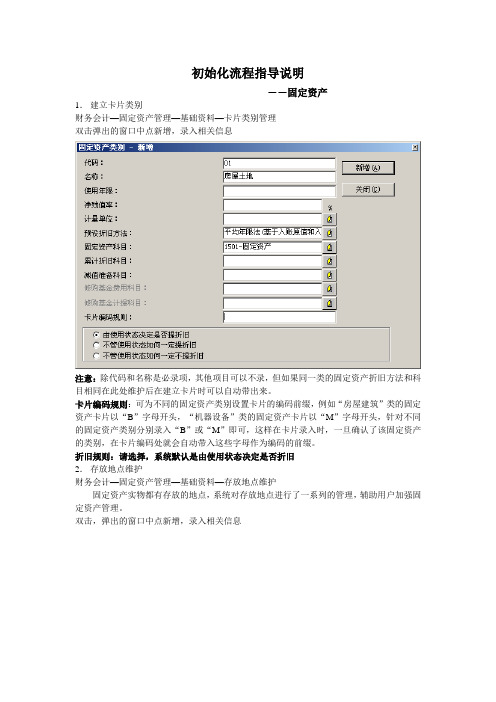
初始化流程指导说明――固定资产1.建立卡片类别财务会计—固定资产管理—基础资料—卡片类别管理双击弹出的窗口中点新增,录入相关信息注意:除代码和名称是必录项,其他项目可以不录,但如果同一类的固定资产折旧方法和科目相同在此处维护后在建立卡片时可以自动带出来。
卡片编码规则:可为不同的固定资产类别设置卡片的编码前缀,例如“房屋建筑”类的固定资产卡片以“B”字母开头,“机器设备”类的固定资产卡片以“M”字母开头,针对不同的固定资产类别分别录入“B”或“M”即可,这样在卡片录入时,一旦确认了该固定资产的类别,在卡片编码处就会自动带入这些字母作为编码的前缀。
折旧规则:请选择,系统默认是由使用状态决定是否折旧2.存放地点维护财务会计—固定资产管理—基础资料—存放地点维护固定资产实物都有存放的地点,系统对存放地点进行了一系列的管理,辅助用户加强固定资产管理。
双击,弹出的窗口中点新增,录入相关信息3.录入固定资产卡片财务会计—固定资产管理—业务处理—新增卡片首先是基本信息录入:卡片中需要录入的内容说明:基本信息:1资产类别:必录项目,录入固定资产的分类,例如:房屋建筑物、机器设备等。
资产类别在增加时,代码和名称是必录项目,其余可根据情况来决定。
例如:录入使用年限和净残值率后,当选择该资产类别时,系统会自动将年限填入卡片中的使用年限,并且根据资产原值折算净残值填入在卡片中。
2资产编码:必录项目,录入固定资产的编码,可以使用数字和英文字母组合。
3资产名称:必录项目,录入此固定资产的名字。
4计量单位:非必录项目,例如:录入“个”、“台”、“只”等。
5数量:必录项目,至少要录入1,不可以录入0或负数,建议一个固定资产录入一张卡片。
6入帐日期:必录项目,录入固定资产购买日期,即原来入财务帐的日期。
例如:初始化启用时间为2005年9月1日,但该固定资产是2004年5月1日购买,那就必须录入2004年5月1日,而不是2005年9月1日。
金蝶K3固定资产操作流程
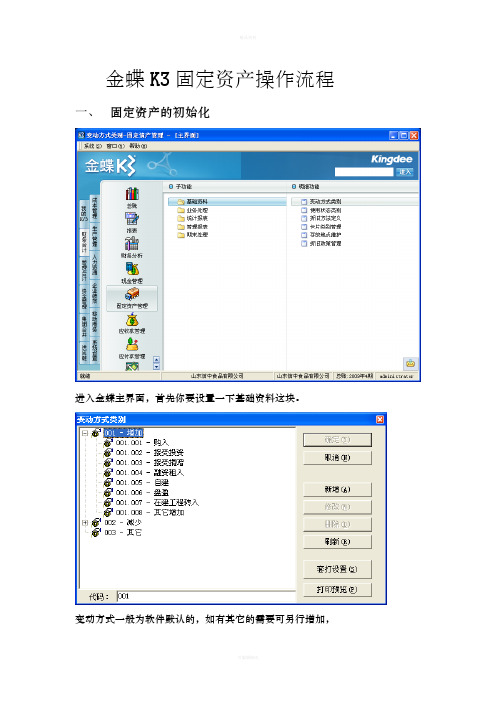
点击是,手动调整生成的凭证,
修改完凭证后点一下保存,一张完整的固定资产卡片就做完了。
四、月末处理
进入固定资产期末处理界面,点击计提折旧
点击完成,固定资产的折旧计提完毕。
点击确定,固定资产一个月的工作就处理完毕进入下一会计期间。
例如:我们新增房屋建筑物
存放地点的维护就是我们把这项固定资产存放的地点,
折旧政策管理可以根据需要设置一些其他的折旧政策
这样设置完以上的几部分后,做固定资产卡片的前期工作就设置好了,可以做固定资产卡片了。
二、固定资产卡片录入
进入固定资产模块,点击业务处理进入新增卡片界面
固定资产的基本信息
“基本信息”部分的数据主要记录固定资产静态的基础属性,反映出固定资产从哪里来,何时入账,在哪里、作何用,使用情况等,其中的主要数据项说明如下表,其他信息包括规格型号、产地、制造商、经济用途等可根据固定资产的实际情况和企业的管理需要,有选择性的录入。
登记日期:默认为当前日期,并可以由用户录入。存放地点:默认为主设备的存放地点,也可以由用户选择其他的存放地点。
否
自定义项目
如果此固定资产所属类别中设置了自定义项目,则可单击【自定义项目】进行设置。例如新增的固定资产属于“机械设备”类,而在卡片类别中,“机械设备”类设置了“图片”的自定义项目,要求此类固定资产需要插入资产的外形图片,因此在录入数据时,需要在此将固定资产的图片文件作为附件插入。
结束初始化后再进入固定资产管理-业务处理-卡片查询,将古迪昂资产的数据传递到总帐当中,
在工具下边有个将初始数据传送到总帐
点击是
确定完成传送工作,这样总帐系统就可以结束初始化了。
三、日常业务操作
固定资产的卡片新增同上,如果有需要卡片变动的进入固定资产模块进行卡片变动,
金蝶固定资产相关操作
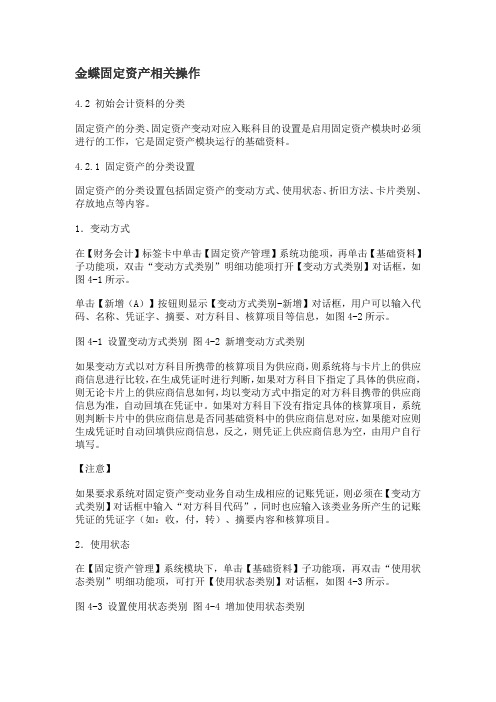
金蝶固定资产相关操作4.2 初始会计资料的分类固定资产的分类、固定资产变动对应入账科目的设置是启用固定资产模块时必须进行的工作,它是固定资产模块运行的基础资料。
4.2.1 固定资产的分类设置固定资产的分类设置包括固定资产的变动方式、使用状态、折旧方法、卡片类别、存放地点等内容。
1.变动方式在【财务会计】标签卡中单击【固定资产管理】系统功能项,再单击【基础资料】子功能项,双击“变动方式类别”明细功能项打开【变动方式类别】对话框,如图4-1所示。
单击【新增(A)】按钮则显示【变动方式类别-新增】对话框,用户可以输入代码、名称、凭证字、摘要、对方科目、核算项目等信息,如图4-2所示。
图4-1 设置变动方式类别图4-2 新增变动方式类别如果变动方式以对方科目所携带的核算项目为供应商,则系统将与卡片上的供应商信息进行比较,在生成凭证时进行判断,如果对方科目下指定了具体的供应商,则无论卡片上的供应商信息如何,均以变动方式中指定的对方科目携带的供应商信息为准,自动回填在凭证中。
如果对方科目下没有指定具体的核算项目,系统则判断卡片中的供应商信息是否同基础资料中的供应商信息对应,如果能对应则生成凭证时自动回填供应商信息,反之,则凭证上供应商信息为空,由用户自行填写。
【注意】如果要求系统对固定资产变动业务自动生成相应的记账凭证,则必须在【变动方式类别】对话框中输入“对方科目代码”,同时也应输入该类业务所产生的记账凭证的凭证字(如:收,付,转)、摘要内容和核算项目。
2.使用状态在【固定资产管理】系统模块下,单击【基础资料】子功能项,再双击“使用状态类别”明细功能项,可打开【使用状态类别】对话框,如图4-3所示。
图4-3 设置使用状态类别图4-4 增加使用状态类别固定资产的使用状态包括使用中、未使用、不需用、出租等。
单击【新增(A)】按钮,系统将弹出【使用状态类别-新增】对话框,如图4-4所示。
用户需输入代码和名称,并选择是否计提折旧,单击【新增(A)】按钮,可以连续增加使用状态类别。
金蝶K3 固定资产录入操作流程
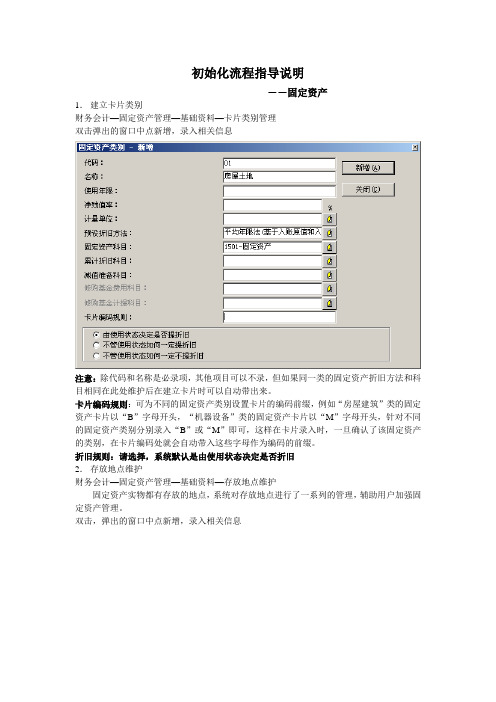
初始化流程指导说明――固定资产1.建立卡片类别财务会计—固定资产管理—基础资料—卡片类别管理双击弹出的窗口中点新增,录入相关信息注意:除代码和名称是必录项,其他项目可以不录,但如果同一类的固定资产折旧方法和科目相同在此处维护后在建立卡片时可以自动带出来。
卡片编码规则:可为不同的固定资产类别设置卡片的编码前缀,例如“房屋建筑”类的固定资产卡片以“B”字母开头,“机器设备”类的固定资产卡片以“M”字母开头,针对不同的固定资产类别分别录入“B”或“M”即可,这样在卡片录入时,一旦确认了该固定资产的类别,在卡片编码处就会自动带入这些字母作为编码的前缀。
折旧规则:请选择,系统默认是由使用状态决定是否折旧2.存放地点维护财务会计—固定资产管理—基础资料—存放地点维护固定资产实物都有存放的地点,系统对存放地点进行了一系列的管理,辅助用户加强固定资产管理。
双击,弹出的窗口中点新增,录入相关信息3.录入固定资产卡片财务会计—固定资产管理—业务处理—新增卡片首先是基本信息录入:卡片中需要录入的内容说明:基本信息:1资产类别:必录项目,录入固定资产的分类,例如:房屋建筑物、机器设备等。
资产类别在增加时,代码和名称是必录项目,其余可根据情况来决定。
例如:录入使用年限和净残值率后,当选择该资产类别时,系统会自动将年限填入卡片中的使用年限,并且根据资产原值折算净残值填入在卡片中。
2资产编码:必录项目,录入固定资产的编码,可以使用数字和英文字母组合。
3资产名称:必录项目,录入此固定资产的名字。
4计量单位:非必录项目,例如:录入“个”、“台”、“只”等。
5数量:必录项目,至少要录入1,不可以录入0或负数,建议一个固定资产录入一张卡片。
6入帐日期:必录项目,录入固定资产购买日期,即原来入财务帐的日期。
例如:初始化启用时间为2005年9月1日,但该固定资产是2004年5月1日购买,那就必须录入2004年5月1日,而不是2005年9月1日。
金碟K3_ERP-固定资产操作流程

图1.20
图1.21
图1.22
输入图1.22所示内容,卡片输入完成,点击
1.2生成新增固定资产凭证
路径:【固定资产】【业务处理】【凭证管理】
图1.21
图1.22
图1.23
图1.24
2.1固定资产变动处理
路径:【固定资产】【业务处理】【变动处理】【变动】
图2.11
图2.12
图4.13
5.1固定资产相关报表
路径:【固定资产】【管理报表】【报表】
图5.11
图5.12
图5.13
图5.14
图5.14
图5.15
图5.16
财务软件:金碟ERP软件
金碟模块:固定资产
、
金碟K/3 ERP-固定资产操作流程
1.1新增-固定资产—新增卡片
路径:单击【财务会计】【固定资产管理】【业务处理】【新增卡片(双击)】
图1.11
图1.12
图1.13
图1.14
图1.15
输入【资产类别】、【资产名称】、【资产编号】、【计量单位】、【地点】等。新增地点:点击图示 弹出对话框,点击 按钮,弹出新增界面,输入【代码】及【名称】完成地点新增。
图1.16
【变动方式类别】点击图示 弹出对话框,选择变动方式,点击 。
图1.17
输入【规格型号】、【供应商】品。【产地】、【制造商】和【备注】视公司管理情况而定。
图1.18
输入【固定资产科目】点击 弹出【会计科目】对话框。
图1.19
输入【使用部门】及【科目】。 是指有多个部门同时使有一台机械,可以打勾,点击
2.13
图2.14
图2.15
2.2固定资产清理
金蝶云K3 Cloud固定资产流程

节点
固定资产管理业务规程 描述固定资产管理业务处理过程
层级 时间
固定资产
1 2010-03-02
编号 版本
FA V1.0
备注
流程说明
1
1.1启动固定资产管理 业务流程
1.1启动固定 资产管理业务 处理流程
2
2.1系统参数设置
2.1系统参数设置
3
3.1系统初始化
3.1系统初始化
4
4.2基础资料设置
4.2基础资料设置
5
5.2卡片新增
5.2固定资产新增
6
6.2固定资产清理、减 值、变动等业务
6.1凭证管理
6.2固定资产变动
6.3固定资产查询
7
7.2计提折旧
7.8.2期末与总账对平后 结账
8.2期末结账
结束
公司名称 编制单位
密级 签发人
共 1 页第 1 页 签发日期
金蝶标准版固定资产增加

金蝶标准版固定资产增加在企业经营管理中,固定资产是企业长期投资的重要组成部分,也是企业生产经营的重要基础。
对于金蝶标准版用户而言,固定资产的增加管理是一个重要的环节,需要系统化的管理和记录。
本文将从金蝶标准版固定资产增加的操作流程、注意事项以及管理建议等方面进行介绍。
首先,对于金蝶标准版用户而言,固定资产的增加操作是一个常见的业务操作。
在进行固定资产增加操作时,首先需要进入金蝶标准版系统,在固定资产管理模块下找到固定资产增加的相关功能入口。
然后,根据实际情况填写固定资产增加的相关信息,包括固定资产名称、数量、金额、增加日期、增加原因等内容。
在填写完毕后,进行数据保存和提交操作,即可完成固定资产的增加登记。
其次,在进行固定资产增加操作时,金蝶标准版用户需要注意一些事项。
首先,需要确保填写的固定资产信息准确无误,包括名称、数量、金额等内容。
其次,需要合理填写固定资产增加的原因,确保增加操作的合规性和合理性。
此外,还需要关注固定资产增加操作的会计处理和税务处理等相关事宜,确保符合相关法规和政策要求。
另外,针对金蝶标准版用户进行固定资产增加管理时,一些建议和建议。
首先,建议建立健全的固定资产增加审批流程,加强对固定资产增加操作的内部控制和管理。
其次,建议加强固定资产增加信息的记录和归档工作,确保相关资料的完整性和可追溯性。
此外,还建议加强固定资产增加操作的监督和审计工作,及时发现和解决存在的问题和风险。
综上所述,金蝶标准版固定资产增加是企业管理中一个重要的环节,需要系统化的管理和记录。
金蝶标准版用户在进行固定资产增加操作时,需要严格按照操作流程进行,注意相关事项,加强管理和控制。
希望本文的介绍和建议能够对金蝶标准版用户进行固定资产增加管理提供一定的参考和帮助。
金蝶固定资产供应链月结流程

金蝶固定资产供应链月结流程下载温馨提示:该文档是我店铺精心编制而成,希望大家下载以后,能够帮助大家解决实际的问题。
文档下载后可定制随意修改,请根据实际需要进行相应的调整和使用,谢谢!并且,本店铺为大家提供各种各样类型的实用资料,如教育随笔、日记赏析、句子摘抄、古诗大全、经典美文、话题作文、工作总结、词语解析、文案摘录、其他资料等等,如想了解不同资料格式和写法,敬请关注!Download tips: This document is carefully compiled by theeditor. I hope that after you download them,they can help yousolve practical problems. The document can be customized andmodified after downloading,please adjust and use it according toactual needs, thank you!In addition, our shop provides you with various types ofpractical materials,such as educational essays, diaryappreciation,sentence excerpts,ancient poems,classic articles,topic composition,work summary,word parsing,copy excerpts,other materials and so on,want to know different data formats andwriting methods,please pay attention!金蝶固定资产供应链月结流程是一个针对企业固定资产管理和供应链管理的流程。
金蝶专业版KIS固定资产管理模块操作流程
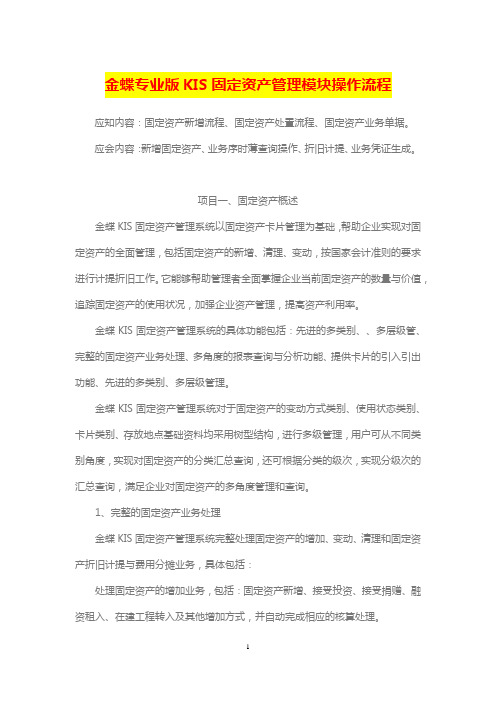
金蝶专业版KIS固定资产管理模块操作流程应知内容:固定资产新增流程、固定资产处置流程、固定资产业务单据。
应会内容:新增固定资产、业务序时薄查询操作、折旧计提、业务凭证生成。
项目一、固定资产概述金蝶KIS固定资产管理系统以固定资产卡片管理为基础,帮助企业实现对固定资产的全面管理,包括固定资产的新增、清理、变动,按国家会计准则的要求进行计提折旧工作。
它能够帮助管理者全面掌握企业当前固定资产的数量与价值,追踪固定资产的使用状况,加强企业资产管理,提高资产利用率。
金蝶KIS固定资产管理系统的具体功能包括:先进的多类别、、多层级管、完整的固定资产业务处理、多角度的报表查询与分析功能、提供卡片的引入引出功能、先进的多类别、多层级管理。
金蝶KIS固定资产管理系统对于固定资产的变动方式类别、使用状态类别、卡片类别、存放地点基础资料均采用树型结构,进行多级管理,用户可从不同类别角度,实现对固定资产的分类汇总查询,还可根据分类的级次,实现分级次的汇总查询,满足企业对固定资产的多角度管理和查询。
1、完整的固定资产业务处理金蝶KIS固定资产管理系统完整处理固定资产的增加、变动、清理和固定资产折旧计提与费用分摊业务,具体包括:处理固定资产的增加业务,包括:固定资产新增、接受投资、接受捐赠、融资租入、在建工程转入及其他增加方式,并自动完成相应的核算处理。
处理各种固定资产变动业务,包括:固定资产清理、资产评估、重要资产重估价、固定资产更新改造、固定资产其他变动,并自动完成相应的核算处理。
固定资产折旧计提与费用分摊,可按用户在固定资产卡片中设置的折旧方法和输入的折旧基础数据自动完成折旧费用的计提过程,自动生成折旧计提与费用分摊的记账凭证。
2、多角度的报表查询与分析功能金蝶KIS固定资产管理系统能够按照多种条件(部门、类别、存放地点、经济用途、变动方式、使用状态)随意组合查询固定资产信息,帮助企业进行资产统计分析及各种资产折旧费用和成本分析,并为企业进行固定资产投资、保养、修理等提供决策依据。
金蝶财务软件K3固定资产管理操作流程

金蝶财务软件K3固定资产管理操作流程企业目前的管理问题主要是卡片信息不全,由于设备经常维护,没有及时跟踪记录和管理,导致固定资产价值管理比较混乱;对于到期和超期的固定资产经常管理不好,容易造成超期、过期的固定资产还会继续提折旧或折旧提错;固定资产及其折旧的报表查询,也是企业固定资产管理的棘手问题。
企业财务部门利用金蝶K/3WISE V14.0制造企业全面解决方案固定资产管理系统,通过固定资产卡片内容和基础资料的自定义来满足企业的实际情况;通过严格的卡片管理、折旧要素变动处理来帮助企业建立一套完整的固定资产卡片;通过自动计提折旧、自动生成凭证来帮助企业管理固定资产的累计折旧,并将凭证传递到总账系统,完成固定资产与总账系统的无缝连接;通过丰富的固定资产报表来帮助企业查询固定资产各个方面的信息。
固定资产卡片及基础资料维护在金蝶K/3WISE V14.0制造企业全面解决方案固定资产管理系统的固定资产基础资料维护中,企业可以自定义固定资产卡片的内容、结构;除了系统预设的基础资料类别和内容外,企业可以按照本单位固定资产使用的特性设置各项基础资料,包括:变动方式、存放地点、使用状态、卡片类别、折旧方法等。
固定资产变动处理企业固定资产的增加,在金蝶K/3WISE V14.0制造企业全面解决方案固定资产管理系统业务处理中,新增各种类型固定资产卡片,包括:购买、接受捐赠、接受投资、融资租入、在建工程转入、其他增加等。
企业固定资产的变动,在金蝶K/3WISE V14.0制造企业全面解决方案固定资产管理系统业务处理中,录入各种变动资料,包括:固定资产清理、固定资产改造、重要资产重估、固定资产改造、使用部门的变动、使用人员的变动、折旧科目的调整、累计折旧的调整等。
计提折旧与凭证处理金蝶K/3WISE V14.0制造企业全面解决方案固定资产管理系统可按用户在卡片中甚设置折旧方法和输入的折旧基础数据自动计算折旧,并生成凭证传递到总账。
最新金蝶固定资产折旧步骤
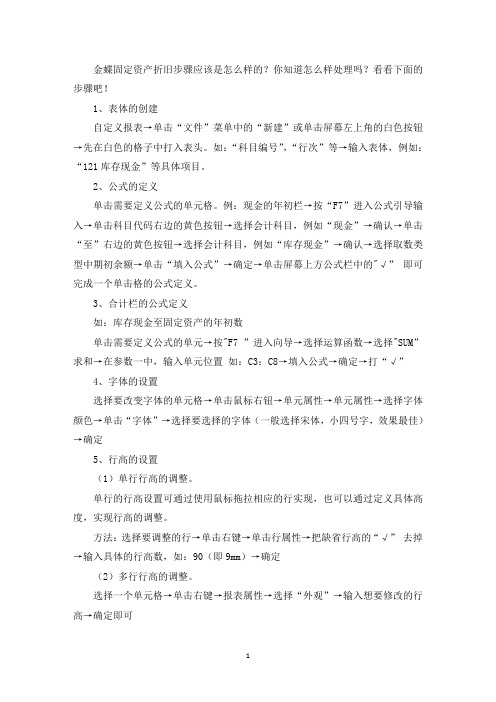
金蝶固定资产折旧步骤应该是怎么样的?你知道怎么样处理吗?看看下面的步骤吧!1、表体的创建自定义报表→单击“文件”菜单中的“新建”或单击屏幕左上角的白色按钮→先在白色的格子中打入表头。
如:“科目编号”,“行次”等→输入表体,例如:“121库存现金”等具体项目。
2、公式的定义单击需要定义公式的单元格。
例:现金的年初栏→按“F7”进入公式引导输入→单击科目代码右边的黄色按钮→选择会计科目,例如“现金”→确认→单击“至”右边的黄色按钮→选择会计科目,例如“库存现金”→确认→选择取数类型中期初余额→单击“填入公式”→确定→单击屏幕上方公式栏中的"√”即可完成一个单击格的公式定义。
3、合计栏的公式定义如:库存现金至固定资产的年初数单击需要定义公式的单元→按"F7 ”进入向导→选择运算函数→选择"SUM”求和→在参数一中,输入单元位置如:C3:C8→填入公式→确定→打“√”4、字体的设置选择要改变字体的单元格→单击鼠标右钮→单元属性→单元属性→选择字体颜色→单击“字体”→选择要选择的字体(一般选择宋体,小四号字,效果最佳)→确定5、行高的设置(1)单行行高的调整。
单行的行高设置可通过使用鼠标拖拉相应的行实现,也可以通过定义具体高度,实现行高的调整。
方法:选择要调整的行→单击右键→单击行属性→把缺省行高的“√”去掉→输入具体的行高数,如:90(即9mm)→确定(2)多行行高的调整。
选择一个单元格→单击右键→报表属性→选择“外观”→输入想要修改的行高→确定即可6、列宽的调整单列的调整方法与行相同7、报表的重算报表定义完成后→单击“!”8、报表表名、页眉、页脚、附注的设置(1)表名的设置(其中字体按钮可选字体)。
菜单栏→属性→报表属性→页眉页脚→报表名称→编辑页眉页脚→单击“报表名”按钮→确定(2)页脚的设置。
选择页脚1→编辑页眉页脚→在空格中输入内容。
如:财务主管:XXX →分段符→输入内容;如:审核:XXX →分段符→输入内容;如:制表:XXX →在总览的“口”中打“√”察看效果→确定→确定9.报表的打印设置及打印(纸张一般选择Fanfold 147/8x11.69英寸的纸)单击“文件”中的打印预览→观看打印效果→关闭→”文件”→页面设置→选择纸张类型、以及打印方向、调整页边距的大小→确定→观看打印预览的效果(若满意则可单击“打印”按钮,执行打印,若不满意,则继续进入页面设置进行调整)。
- 1、下载文档前请自行甄别文档内容的完整性,平台不提供额外的编辑、内容补充、找答案等附加服务。
- 2、"仅部分预览"的文档,不可在线预览部分如存在完整性等问题,可反馈申请退款(可完整预览的文档不适用该条件!)。
- 3、如文档侵犯您的权益,请联系客服反馈,我们会尽快为您处理(人工客服工作时间:9:00-18:30)。
固定资产卡片引入引出流程讲解● 本文档适用于 K/3固定资产模块。
● 学习完本文档以后,您可以了解K/3固定资产卡片引入引出的一般流程。
● 2008年2月12日 V1.0 编写人:杨柳● 本文件使用须知著作权人保留本文件的内容的解释权,并且仅将本文件内容提供给阁下个人使用。
对于内容中所含的版权和其他所有权声明,您应予以尊重并在其副本中予以保留。
您不得以任何方式修改、复制、公开展示、公布或分发这些内容或者以其他方式把它们用于任何公开或商业目的。
任何未经授权的使用都可能构成对版权、商标和其他法律权利的侵犯。
如果您不接受或违反上述约定,您使用本文件的授权将自动终止,同时您应立即销毁任何已下载或打印好的本文件内容。
著作权人对本文件内容可用性不附加任何形式的保证,也不保证本文件内容的绝对准确性和绝对完整性。
本文件中介绍的产品、技术、方案和配置等仅供您参考,且它们可能会随时变更,恕不另行通知。
本文件中的内容也可能已经过期,著作权人不承诺更新它们。
如需得到最新的技术信息和服务,您可向当地的金蝶业务联系人和合作伙伴进行咨询。
著作权声明 著作权所有 2008 金蝶软件(中国)有限公司 。
所有权利均予保留。
本期概述版本信息版权信息目录1.业务背景 (3)1.1源账套导出基础资料 (3)1.2目标账套导入基础资料 (8)2.固定资产数据的导入导出 (10)2.1源账套导出固定资产基础资料及卡片 (10)2.2目标账套导入固定资产基础资料及卡片 (13)3.结合具体卡片举例说明 (18)3.1不勾选“所有卡片使用统一的入账日期” (18)3.2勾选“所有卡片使用统一的入账日期” (24)1.业务背景新建两个账套:源账套2008年第10期开始启用,录入五张初始化卡片后结束初始化,到第10期再录入两张卡片,并对一张初始化卡片做了变动,生成一条变动记录。
如图(1)(共八张卡片,包括JQ1-JQ7以及JQ1变动的记录),源账套第10期计提完折旧后不结账。
目标账套2008年第11期开始启用。
图(1)现进行如下操作:首先,用“K/3数据交换平台”从源账套引科目及核算项目(部门等)等基础资料到目标账套。
1.1源账套导出基础资料第一步,在“系统”菜单下选择“K/3系统工具”,如图(2):图(2)第二步,点“K/3系统工具”,会出现如图(3)所示的界面。
图(3)第三步,选择“数据交换工具”——“K/3数据交换平台”,点“打开”,如图(4):图(4)第四步,选择源账套,输入用户名和密码,点“确定”。
会出现“数据交换平台”的界面,先选中“基础资料”,再点“新建任务”按钮,如图(5):会出现基础资料导入导出向导的窗口。
图(5)第五步,点“下一步”,出现如图(6)所示界面。
图(6)第六步,选择“导出基础资料数据”,点下一步,如图(7):选择导出的源账套,输入用户名和密码。
图(7)第七步,点下一步,按“全选”按钮,可以选上各项基础资料,再选择“导出文件的保存路径”。
如图(8):图(8)第八步,点下一步,如图(9),选立即执行。
图(9)第九步,点下一步,如图(10),导出基础资料成功。
图(10)此时,基础资料已从源账套里引出来。
1.2目标账套导入基础资料第一步,在图(10)点“返回”按钮,如图(11),选择“导入基础资料数据”,点下一步。
图(11)第二步,选择导入的目标账套,点下一步,如图(12):图(12)第三步,点“全选”,选择以“覆盖模式”引入所有基础资料,点下一步,如图(13):图(13)第四步,基础资料导入目标账套成功,如图(14):图(14)2.固定资产数据的导入导出用“固定资产数据”工具从源账套引固定资产模块的基础资料(折旧方法、存放地点、使用状态……和卡片)到目标账套。
2.1源账套导出固定资产基础资料及卡片第一步,点“系统”——“系统工具”——“数据交换工具”——“固定资产数据”——“打开”,如图(15):图(15)第二步,选择引出的源账套,输入用户名和密码,点确定,如图(16):图(16)第三步,选择“引出”,点下一步,如图(17):图(17)第四步,选择引出文件所在的目录,点下一步。
如图(18):图(18)第五步,系统提示引出固定资产数据的内容,点下一步。
如图(19):图(19)第六步,引出完毕,点完成。
如图(20):图(20)2.2目标账套导入固定资产基础资料及卡片第一步,进行图(15)的操作,选择引入的目标账套,点确定,如图(21):图(21)第二步,选择“引入”,点下一步。
如图(22):图(22)第二步,选择引入文件所在的目录,即源账套引出时保存的目录,点下一步。
如图(23):图(23)第三步,点下一步。
如图(24):图(24)第四步,会出现如下提示,点“是”,如图(25):图(25)第五步,提示如图(26),点“是”。
图(26)第六步,如图(27),引入完毕。
图(27)至此,源账套的基础资料以及卡片都引入到了目标账套。
需要注意的是:用“固定资产数据”工具从源账套引到目标账套的卡片可能存在一些问题,如:曾经变动过的卡片导入的不是变动后的最新状态、导入的卡片无法编辑等,所以我们一般建议手工删除所有导入的卡片,用“标准卡片引出引入”专门导一次卡片(标准卡片引出引入在固定资产模块的“业务处理”和“K/3数据交换平台”中都可以进行,两处的功能是相同的)。
数据引入后查看目标账套,结束初始化前,在“新增卡片”处查询发现只显示初始化前的五张卡片(JQ1-JQ5),如图(28):图(28)在此界面可以设置过滤期间等于0或期间等于10,如图(29),即可过滤出所有卡片(JQ1-JQ1)。
图(29)如果引入的卡片数量较多,可以将期间设为小于11,即查11期以前的卡片,这样也是可以把所有引入的卡片过滤出来的。
如图(30):图(30)如果卡片数量过多,可以直接用SQL语句来删除所有卡片。
3.结合具体卡片举例说明卡片引入时,入账日期的统一确认。
正常情况下,引出引入卡片时,按向导进行操作。
需要设置卡片的引入范围以及入账日期。
3.1不勾选“所有卡片使用统一的入账日期”首先引出卡片,第一步,在K/3主界面,点“财务会计”——“固定资产管理”——“业务处理”——“标准卡片引出”如图(31),点下一步。
图(31)第二步,选择卡片保存的路径,如图(32),点下一步。
图(32)第三步,选择卡片的日期范围,期间要从“0”开始,“0”表示初始化期间,如果设置为1-11就无法把初始化的卡片引出。
点下一步。
如图(33):图(33)第四步,先检查卡片,再引出卡片。
如图(34):图(34)第五步,卡片被正确引出。
如图(35):图(35)其次,标准卡片引入。
请参考图(31)、图(32)。
设置后,如图(36)图(36)其中图(36)卡片的引入范围为空时,默认过滤出所有的卡片。
入账日期不勾选“所有引入卡片使用统一的入账日期”,将卡片的引入日期设为2008-10-10。
引入后到目标账套里进行查看,如图(37),引入了六张卡片(JQ1—JQ4、JQ6、JQ7)图(37)由于卡片JQ5是完全清理,所以没有引过来;卡片JQ1做了变动,标准卡片引入时会把这张卡片的最新状态以新增的方式引进来。
卡片的“入账日期或变动日期”则与图(36)选择的引入日期有关,系统将图(36)的“引入卡片入账日期”2008-10-10与具体待引入卡片的入账日期进行比较,取两者之间的较大值作为卡片的引入日期。
由于JQ1-JQ5卡片上的入账日期是2007-9-30至2008-9-30,小于2008-10-10,所以卡片引入后入账日期都采用较大的日期,即2008-10-10;将JQ6-JQ7以及变动后的JQ1卡片上的变动日期是2008-10-20,大于图上的入账日期2008-10-10,所以这三张卡片都是取2008-10-20作为卡片引入目标账套后的入账日期。
源账套的卡片日期如图(38):图(38)所以如果希望保留卡片原有的入账日期,可以将引入卡片的入账日期设置得比源卡片的入账日期小。
源账套第10期的卡片计提折旧后不结账,如卡片JQ1,“期间数据”如图(39)显示。
当前已使用期间数为12,当前累计折旧为2590,包括本期折旧金额90,此时卡片的累计折旧与已使用期间数不匹配,这是因为累计折旧会在计提后,即时反应在“期间数据”页签,而已使用期间要在固定资产模块结账后才会增加。
图(39)引出后,在excel表中查看JQ1显示的期间为12。
如图(40):图(40)引入到目标账套后,查看卡片JQ1,期间自动加1期变为13。
但累计折旧不会变,还是原来的2590。
此时已使用期间数与累计折旧就匹配上了。
如图(41):图(41)目标账套结束初始化后,JQ1只是当前查询期间显示为2008年第11期,其它的数据都没改变。
如图(42)所示:图(42)已使用期间数13是由账套的启用期2008年11期和开始使用日期2007-09-30轧差算出,与卡片的入账日期2008-10-20无直接关系。
如图(43)、(44):图(43)图(44)3.2勾选“所有卡片使用统一的入账日期”设置“引入卡片入账日期”为2008-2-28,如图(45):图(45)卡片引入成功后,在目标账套“新增卡片”里查看发现,不管源账套里卡片的入账日期是多少,目标账套所有卡片的入账日期都是采用统一的入账日期2008-02-28。
如图(46):图(46)按照“所有卡片使用统一的入账日期”2008-02-28引入卡片后,查看具体的卡片JQ1 ,入账日期显示为2008-02-28,如图(47):图(47)查看“原值与折旧”页签,“已使用期间数”显示为5,是将卡片的入账日期2008-02-28与“开始使用日期”2007-09-30进行比较计算出的差额。
如图(48):图(48)所以,采用“所有卡片使用统一的入账日期”引入的卡片会影响固定资产卡片的已使用期间,但不会影响累计折旧。
在结束初始化前,查看卡片JQ1的“期间数据”页签,发现引入卡片的“已使用期间”和“已计提折旧”是不匹配的。
如图(49):图(49)结束初始化后,“当前已使用期间数”和“当前累计折旧”没有变化,只是“当前查询期间”变为2008年11期。
如图(50):图(50)至此,固定资产卡片的引入引出流程以及相关参数勾选与否的效果就演示完了。
